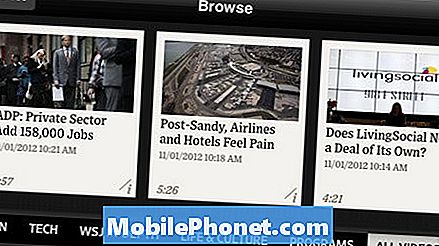Indhold
Hvis du lige har en Kindle Fire, er vi her for at vise dig, hvordan du konfigurerer det, hvordan du sikrer det og hvordan du indstiller forældrekontrol.
Opsætning af Kindle Fire tager cirka 15 til 30 minutter og for helt at sætte den op skal du bruge en internetforbindelse. Du kan senere oprette forbindelse til et hjemmenetværk, så det er ok at sætte det op hos andres hus.
Når du viser dig, hvordan du opretter Kindle Fire og hvordan du konfigurerer Kindle FreeTime, hvis du planlægger at give det til et barn, viser vi nogle apps for at komme i gang. i Amazon App Store.
Læs: Bedste Kindle Fire Cases

Kindle Fire Setup
Selv om opsætningen er en ret nem proces, skal du sørge for at gøre følgende for at få den smidigste og nemmeste måde at få din Kindle Fire til at køre.
Den første ting at gøre er at indstille enhedens hovedsprog. Med hovedsproget er det næste trin at oprette forbindelse til et WiFi-netværk. Grunden til, at enheden skal oprette forbindelse til WiFi, er sådan, at den kan konfigureres med enten en eksisterende Amazon-konto eller brugeren kan oprette en.
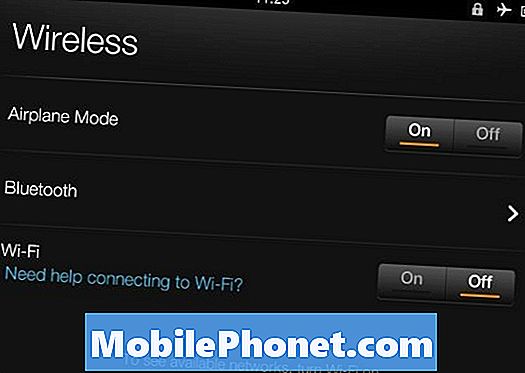
Søg efter det WiFi-netværk, du bruger i dit hjem, og indtast sikkerhedsnøglen, hvis det er nødvendigt.
Når du er tilsluttet til WiFi-netværket, logg ind på Amazon-kontoen, hvis du allerede har en. Hvis ikke, gå gennem trinene for at oprette en konto.
Når du er færdig, skal du vælge den tidszone, hvor du bor, og bekræfte din Amazon-konto.
Derefter kan du indtaste dine Facebook- og Twitter-oplysninger for at gøre deling af indlæg og tweets meget nemmere.
Kindle Fire Security
Indstilling af en adgangskode på din Kindle Fire er en god ide, så folk ikke kan læse din e-mail eller købe apps uden din viden. Denne video viser, hvordan du opretter en adgangskode i nogle få enkle trin.
En anden sikkerhedsforanstaltning, som Kindle Fire har, er forældrekontrol. Dette er et meget nyttigt værktøj til dem, der giver Kindle Fire til deres børn, men vil også have, at de skal være sikre, mens de bruger enheden.
Læs: Sådan setup Kindle Fire Forældrekontrol
Brug af Kindle Fire
Hvis du vil installere programmer på din Kindle Fire, skal du vælge Apps fra hovedskærmen og derefter trykke på Butik øverst til højre.
Sådan opsættes Email på Kindle Fire
- På startskærmen Tryk på Apps.
- Rul ned ogVælg Email.
- Nederst på skærmenTryk på Start.
- Vælg din e-mail-udbyder.
- Indtast din email adresse og adgangskode
- Indtast det navn, du vil have vist for kontoen, og marker afkrydsningsfeltet, hvis du vil have den email-adresse, der skal bruges som standardkonto.
5 Kindle Fire Apps til at installere først
- Pandora - En gratis applikation, der giver dig mulighed for at streame musik fra næsten enhver genre gratis. Lav stationer baseret på dine yndlings kunstnere for at afspille den musik, der passer bedst til dig.
- Netflix - En gratis app, der giver dig mulighed for at se tv-shows og film, hvis du allerede er en Netflix-kunde. Fantastisk til at se indhold enten hjemme eller under rejsen.
- Angry Birds Star Wars HD - Ligesom det andre populære Angry Birds spil, men med et Star Wars twist.
- Ord med venner - Et populært spil, der holder point, mens brugerne forsøger at slå modstandere med deres overordnede ordforråd.
- Quick Office Pro - For dem, der har brug for at afslutte en præsentation på farten, eller gøre noget på sofaen, har Quick Office Pro dækket.
For mere kan du tjekke Amazon App Store, hvor du kan søge efter de bedste gratis og nye spil og apps.